I-faksien lähettäminen
Kun haluat lähettää faksin tietokoneeseen tai toiseen I-faksiyhteensopivaan laitteeseen, määritä vastaanottajaksi faksinumeron sijaan sähköpostiosoite. Jos lähetät tietokoneeseen, se lähetetään sähköpostin liitetiedostona TIFF-muodossa. Samalla tavoin, kun lähetät sähköpostin tietokoneeseen, voit määrittää useita vastaanottajia sekä kopioiden ja piilokopioiden vastaanottajat.
1
Aseta alkuperäiset. Alkuperäisten asettaminen
2
Valitse Koti-näytössä <Skannaus>. Koti-näyttö
Jos kirjautumisnäyttö tulee esiin, syötä käyttäjänimi ja salasana ja määritä todennuspalvelin. Kirjautuminen autentikoituun lähetystoimintoon
3
Valitse <I-faksi> Skannauksen perusominaisuudet -näytössä. Skannauksen perusominaisuudet -näyttö
4
Määritä kohde.
Määrittäminen osoitekirjasta
Määrittäminen lyhytvalintanumeroista
Vastaanottajien syöttäminen suoraan
Vastaanottajien määrittäminen LDAP-palvelimella
Määrittäminen osoitekirjasta
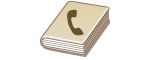 | Osoitekirjan avulla voit määrittää vastaanottajan valitsemalla tallennettujen vastaanottajien luettelosta tai etsimällä vastaanottajaa nimellä. |
 |
Sinun on tallennettava vastaanottajat osoitekirjaan ennen tämän ominaisuuden käyttämistä. Vastaanottajien tallentaminen |
1
Valitse <Määritt. vast.ott.> -välilehdessä <Osoitekirja>.
2
Valitse <Vastaanott.>.
3
Valitse hakemisto. Hakemisto
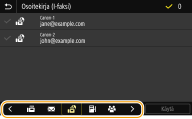
4
Valitse halutun vastaanottajan valintaruutu ja valitse <Käytä>.
 |
Jos vastaanottaja valitaan Koti-näytön kohdasta <Osoitekirja>, I-faksin lähetyksen perusominaisuudet -näyttö voidaan näyttää samalla, kun valittu vastaanottaja pysyy määritettynä. |
Takaisin alkuun
Määrittäminen lyhytvalintanumeroista
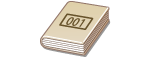 | Osoitekirjan osoitteille on määritetty kolminumeroiset luvut (lyhytvalintakoodit). Voit määritellä osoitteen yksinkertaisesti syöttämällä lyhytvalintakoodin. |
 |
Lyhytvalintanumeroiden käyttäminen edellyttää, että vastaanottaja on tallennettu osoitekirjaan etukäteen. Vastaanottajien tallentaminen |
1
Valitse <Määritt. vast.ott.> -välilehdessä <Lyhytvalinta>.
2
Valitse <Vastaanott.>.
3
Kirjoita kolminumeroinen luku.
Jos olet syöttänyt virheellisen arvon, tyhjennä se painamalla  .
.
 .
.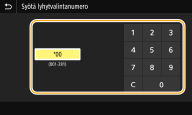

Jos esiin tulee vahvistusnäyttö
Kun <Vahvista kun lyhytvalintaläh.> ‑asetukseksi on valittu <Kyllä>, esiin tulee näyttö, jossa näytetään vastaanottaja ja numeroa vastaava nimi. (Ryhmävalinnassa näytetään vastaanottajan nimi ja vastaanottajien määrä.) Tarkista sisältö ja jos kaikki on oikein, valitse <OK>. Jos haluat määrittää eri vastaanottajan, valitse <Peruuta> ja syötä sitten kolminumeroinen lyhytvalintakoodi uudelleen. Osoitekirjan vastaanottajien näyttäminen
Takaisin alkuun
Vastaanottajien syöttäminen suoraan
Jos vastaanottajaa ei ole tallennettu osoitekirjaan, määritä se syöttämällä I-faksiosoite.
1
Valitse <Määritt. vast.ott.> -välilehdessä <Käytä näppäimistöä>.
2
Syötä I-faksiosoite ja valitse <Käytä>.
Tietoja tekstin syöttämisestä on kohdassa Tekstin syöttäminen.
Takaisin alkuun
Vastaanottajien määrittäminen LDAP-palvelimella
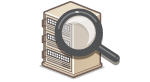 | Jos toimistossa on asennettuna LDAP-palvelin, voit määrittää vastaanottajan käyttämällä palvelimessa olevia käyttäjätietoja. Avaa LDAP-palvelin laitteen avulla, etsi asiaankuuluvat käyttäjätiedot ja määritä ne vastaanottajaksi. |
 |
LDAP-palvelimeen yhdistämisen asetukset on määritettävä etukäteen. LDAP-palvelinten tallentaminen |
1
Valitse <Määritt. vast.ott.> -välilehdessä <LDAP-palvelin>.
2
Valitse käyttämäsi LDAP-palvelin.
3
Valitse etsittävien käyttäjätietojen ehdot.
Nimiä, faksinumeroita, sähköpostiosoitteita, organisaatioiden nimiä ja organisaatioyksiköiden nimiä voidaan käyttää hakuehtoina vastaanottajia etsittäessä.
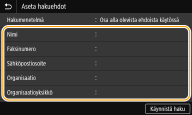
4
Syötä hakukohteen merkkijono ja valitse <Käytä>.
Tietoja tekstin syöttämisestä on kohdassa Tekstin syöttäminen.
Voit määrittää useita hakuehtoja toistamalla vaiheita 3 ja 4.
5
Valitse <Hakumenetelmä>.
6
Valitse hakutuloksen näyttöehdot.
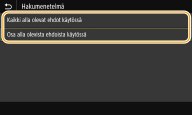
<Kaikki alla olevat ehdot käytössä>
Hakee ja näyttää käyttäjät, jotka täyttävät kaikki vaiheissa 3 ja 4 määritetyt hakuehdot.
Hakee ja näyttää käyttäjät, jotka täyttävät kaikki vaiheissa 3 ja 4 määritetyt hakuehdot.
<Osa alla olevista ehdoista käytössä>
Jos yhdenkin vaiheissa 3 ja 4 määritetyt hakuehdon täyttäviä käyttäjiä löytyy, näyttää kaikki nuo käyttäjät.
Jos yhdenkin vaiheissa 3 ja 4 määritetyt hakuehdon täyttäviä käyttäjiä löytyy, näyttää kaikki nuo käyttäjät.
7
Valitse <Käynnistä haku>.
Hakuehtoja vastaavat käyttäjät näytetään.

Jos todennusnäyttö tulee esiin, kun napautetaan <Käynnistä haku>, syötä LDAP-palvelimelle tallennettu laitteen käyttäjänimi ja LDAP-palvelimelle tallennettu salasana ja valitse <Käytä>. LDAP-palvelinten tallentaminen
8
Valitse sen käyttäjän valintaruutu, jonka haluat määrittää vastaanottajaksi, ja valitse <Käytä>.
Takaisin alkuun

Jos esiin tulee näyttö, johon on jo määritetty vastaanottaja
Voit lähettää vain omaan sähköpostiosoitteeseesi. Muille vastaanottajille lähettämistä varten sinun tulee määrittää lähetystoiminnon todentamisasetukset niin, että sähköpostilähetys ei ole rajoitettu. Lisätietoja saat järjestelmän pääkäyttäjältä.LDAP-palvelimen todennus.
Vastaanottajien valitseminen lähetystiedoista
Voit myös soittaa uudelleen aiemmin käytetyille vastaanottajille. Aiemmin käytettyjen asetusten palauttaminen lähetystä/tallennusta varten (palauttamisasetukset)
5
Määritä useita vastaanottajia tarpeen mukaan, mukaan lukien kopioiden ja piilokopioiden vastaanottajat.
Valitse vastaanottajien määrittämiseen käytettävä tapa <Määritt. vast.ott.> ‑välilehdestä ja määritä sitten vastaanottaja.
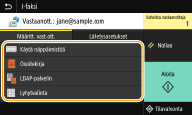
Jos valitsit <LDAP-palvelin> tai <Määritä itsesi vastaanottajaksi>, vastaanottaja määritetään <Vastaanott.>-kentässä.
Osoitteet <Kopio> ja <Piilokopio> voidaan ottaa käyttöön vain valitsemalla <Osoitekirja> tai <Lyhytvalinta>.
 Vastaanottajien poistaminen
Vastaanottajien poistaminen
Jos määritit useita vastaanottajia, voit poistaa niitä tarpeen mukaan.
1 | Valitse <Vahvista vastaanottaja>. |
2 | Valitse poistettavan vastaanottajan valintaruutu ja valitse <Poista vastaanott.>. Jos valitset Ryhmä-valintaruudun, voit tarkastella ryhmään tallennettuja vastaanottajia valitsemalla <Tiedot>  <Vastaanottaja>. <Vastaanottaja>. |
3 | Valitse <Kyllä>. |
6
Määritä skannausasetukset tarpeen mukaan.
Lisätietoja Kaikista asetuksista on kohdassa Tietojen lähettäminen sähköpostitse / tietojen tallentaminen jaettuun kansioon tai FTP-palvelimelle tai Skannaus selkeästi.
7
Määritä tarvittaessa sähköpostiviestin aihe, viesti ja vastausosoite.
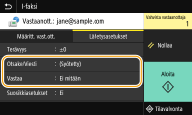
 Aiheen/viestin määrittäminen
Aiheen/viestin määrittäminen
1 | Valitse <Lähetysasetukset> -välilehdessä <Otsake/Viesti>. |
2 | Valitse <Otsake> |
3 | Syötä aihe ja valitse <Käytä>. |
4 | Valitse <Viesti>. |
5 | Syötä viesti ja valitse <Käytä>. |
6 | Valitse <Käytä>. |
 Vastausosoitteen määrittäminen
Vastausosoitteen määrittäminen
Määritä vastausosoite, kun haluat ilmoittaa vastaanottajalle, että vastausosoite on eri kuin laitteen osoite. Valitse vastausosoite osoitekirjaan tallennetuista osoitteista ja määritä se. Jos vastaanottajaa ei ole tallennettu osoitekirjaan, katso Vastaanottajien tallentaminen.
1 | Valitse <Lähetysasetukset> -välilehdessä <Vastaa>. |
2 | Valitse <Määritä osoitekirjasta>. |
3 | Valitse haluamasi vastausosoitteen valintaruutu ja valitse <Käytä>.  Vain osoitekirjaan tallennettuja sähköpostiosoitteita voidaan määrittää vastausosoitteiksi. |
8
Valitse <Aloita>.
Jos <Vahvista vastaanottaja> ‑näyttö tulee esiin, tarkista, onko vastaanottaja oikea, ja valitse sitten <Käynn. skannaus>.
Alkuperäisen skannaminen alkaa.
Jos haluat peruuttaa, valitse <Peruuta>  <Kyllä>. Faksien lähetyksen peruuttaminen
<Kyllä>. Faksien lähetyksen peruuttaminen
 <Kyllä>. Faksien lähetyksen peruuttaminen
<Kyllä>. Faksien lähetyksen peruuttaminen Kun alkuperäisiä asetetaan syöttölaitteeseen vaiheessa 1
Kun alkuperäisiä asetetaan syöttölaitteeseen vaiheessa 1
Kun skannaus on valmis, I-faksit lähetetään.
 Kun alkuperäisiä asetetaan valotuslasille vaiheessa 1
Kun alkuperäisiä asetetaan valotuslasille vaiheessa 1
Kun skannaus on valmis, noudata alla olevia ohjeita.
1 | Jos haluat skannata lisää alkuperäisen sivuja, aseta seuraava alkuperäinen valotuslasille ja valitse <Skannaa seur.>. Toista tätä vaihetta, kunnes olet skannannut kaikki sivut. Jos skannataan vain yksi sivu, siirry seuraavaan vaiheeseen. |
2 | Valitse <Käynnistä läh.>. I-faksit lähetetään. |

Jos <SMTP-autentikointi> -näyttö tulee esiin
Syötä käyttäjänimi ja salasana ja valitse <Käytä>.
Lähetetyn asiakirjan tiedostonimi
Lähetetyn asiakirjan tiedostonimi määritetään automaattisesti seuraavassa muodossa: liikennöinnin hallintanumero (neljä numeroa)_lähetyspäivä ja -aika_asiakirjanumero (kolme numeroa).tiedostotunnisteen nimi. Tiedostonimen eteen voidaan lisätä mielivaltainen merkkijono. Tiedostonimen määrittäminen
Jos tapahtuu lähetysvirhe
Virheilmoituksia lähetetään joskus laitteessa asetettuun sähköpostiosoitteeseen. Jos sitä ei muuteta, seurauksena voi olla postilaatikon riittämätön vapaa kapasiteetti postipalvelimen mukaan. Postilaatikko kannattaa tyhjentää säännöllisesti.
 Postilaatikon tyhjentäminen
Postilaatikon tyhjentäminen

Kun postilaatikko tyhjennetään, kaikki palvelimen postilaatikossa olevat sähköpostit poistetaan. Jos määrität sähköpostitilin, jota yleensä käytät, tarkista ensin, onko postilaatikossa säilytettäviä viestejä.
1 | Käynnistä etäkäyttöliittymä ja kirjaudu sisään järjestelmänvalvojan tilassa. Etäkäyttöliittymän käynnistäminen |
2 | Napsauta [Asetukset/Tallennus] portaalisivulla. Etäkäyttöliittymän näyttö |
3 | Valitse [Lähetysasetukset]  [S-postin/I-faksin asetukset]. [S-postin/I-faksin asetukset]. |
4 | Napsauta [Poista] kohdassa [Tyhjennä lokero]. |
5 | Lue esiin tuleva viesti ja napsauta [OK]. Sähköposti poistetaan postilaatikosta. |
 |
Jos haluat lähettää aina samoilla asetuksilla: Toimintojen oletusasetusten muuttaminen Jos haluat tallentaa asetusyhdistelmän käytettäväksi tarvittaessa: Usein käytettyjen asetusten tallentaminen Jos haluat määrittää I-faksin lähettäjän nimen: <Tallenna yksikön nimi> |